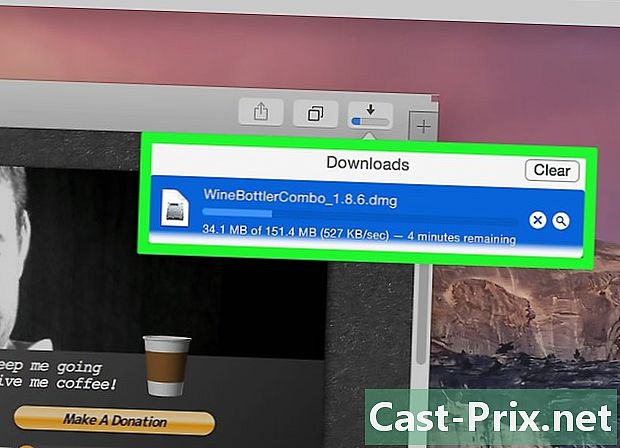Kā iegūt bezmaksas mūziku MP3 atskaņotājam
Autors:
Peter Berry
Radīšanas Datums:
13 Augusts 2021
Atjaunināšanas Datums:
1 Jūlijs 2024

Saturs
- posmi
- 1. metode Lejupielādējiet mūziku no SoundCloud
- 2. metode. Lejupielādējiet mūziku no YouTube
- 3. metode Lejupielādējiet mūziku no audio arhīva
- 4. metode Izmantojiet audio straumēšanas lietojumprogrammas
- 5. metode Pievienojiet mūziku MP3 atskaņotājam
Ja meklējat veidu, kā iegūt bezmaksas mūziku MP3 atskaņotājā, ņemiet vērā, ka ir daudz vietņu un daudz programmu, kas piedāvā šo iespēju. Vienkārši lejupielādējiet audio failu no jūsu izvēlētā avota, pēc tam konvertējiet to uz MP3 pirms pārsūtīšanas uz atskaņotāju.
posmi
1. metode Lejupielādējiet mūziku no SoundCloud
- Atveriet pārlūku Google Chrome

. Noklikšķiniet vai divreiz noklikšķiniet uz Chrome lietotnes ikonas, kas izskatās kā sarkana, dzeltena, zaļa un zila sfēra.- Ja pārlūks Google Chrome vēl nav instalēts jūsu datorā, varat to lejupielādēt šajā lapā, noklikšķinot Lejupielādējiet pārlūku Chrome, veicot dubultklikšķi uz lejupielādētā faila un izpildot konfigurācijas instrukcijas.
-

Pievienojiet SoundCloud Downloader paplašinājumu. Šis bezmaksas paplašinājums ļaus lejupielādēt mūziku no SoundCloud.- Atveriet SoundCloud Downloader lapu.
- Noklikšķiniet uz PIEVIENOT HĀRAM.
- Noklikšķiniet uz Pievienot paplašinājumu kad tevi uzaicinās.
-

Atveriet programmu SoundCloud. Savā Google Chrome pārlūkprogrammā apmeklējiet SoundCloud. -

Meklējiet dziesmu. Noklikšķiniet uz meklēšanas joslas SoundCloud sākumlapas augšpusē, ierakstiet dziesmas nosaukumu, kuru vēlaties lejupielādēt, un pēc tam nospiediet ieraksts.- Varat arī ievadīt mākslinieka vārdu (vai albuma nosaukumu) vai meklēt pēc žanra.
-

Meklējiet lejupielādējamo dziesmu. Ritiniet uz leju līdz dziesmai, kuru vēlaties pārsūtīt uz MP3 atskaņotāju. -

Noklikšķiniet uz download. Šī opcija atrodas zem dziesmas nosaukuma un skaņas viļņu joslas. Dziesma tiks lejupielādēta jūsu datorā.- Lai varētu lejupielādēt failu, jums, iespējams, būs jāapstiprina lejupielāde vai jāizvēlas rezerves vieta.
2. metode. Lejupielādējiet mūziku no YouTube
-

Datorā instalējiet 4K Video Downloader programmu. 4K Video Downloader ir bezmaksas programma Windows datoriem un Mac. Varat to izmantot, lai lejupielādētu jebkura YouTube videoklipa audio versijas, ieskaitot tās, kurās ir mūzika.- Windows datorā : dodieties uz šo lapu, noklikšķiniet uz Iegūstiet 4K Video Downloader, veiciet dubultklikšķi uz lejupielādētā instalācijas faila, noklikšķiniet uz jā kad tas tiek prasīts, izpildiet ekrānā redzamos norādījumus.
- Mac datorā : atveriet šo lapu savā tīmekļa pārlūkprogrammā, noklikšķiniet uz Iegūstiet 4K Video Downloader, veiciet dubultklikšķi uz tikko lejupielādētā faila, ja nepieciešams, pārbaudiet instalēšanu, noklikšķiniet un velciet 4K Video Downloader lietojumprogrammas ikonu mapē pieteikumi pēc tam izpildiet ekrānā redzamos norādījumus.
-

Atveriet YouTube. Dodieties uz šo lapu sava datora tīmekļa pārlūkā. Tiks atvērta YouTube sākumlapa. -

Meklējiet dziesmu. YouTube lapas augšpusē noklikšķiniet uz meklēšanas joslas, ierakstiet lejupielādējamās dziesmas nosaukumu un nospiediet ieraksts. -

Atlasiet videoklipu. Noklikšķiniet uz videoklipa, kurā ir dziesma, kuru vēlaties lejupielādēt, lai atvērtu to platformas atskaņotājā. -

Nokopējiet video adresi. Loga augšpusē esošajā joslā atlasiet adresi un nospiediet Ctrl+C (operētājsistēmā Windows) vai pasūtījums+C (operētājsistēmā Mac). -

Atveriet 4K Video Downloader. Noklikšķiniet vai veiciet dubultklikšķi uz 4K Video Downloader lietojumprogrammas zaļās un baltas ikonas.- Mac datorā mapē atradīsit lietojumprogrammas 4K Video Downloader ikonu pieteikumi.
-

Noklikšķiniet uz Ielīmēt saiti. Šī opcija atrodas loga augšējā kreisajā stūrī. Nokopētā saite tiks ielīmēta, un 4K Video Downloader sāks meklēt jūsu videoklipu. -

Atlasiet audio failu. Atskrūvējiet lodziņu Lejupielādējiet video pēc tam loga augšējā kreisajā stūrī noklikšķiniet uz Izņemt audio parādītajā nolaižamajā izvēlnē. -

Izvēlieties kvalitāti. Lapas vidū noklikšķiniet uz rūtiņas blakus kvalitātei (piemēram, “Augsta kvalitāte”). -

Atlasiet rezerves vietu. Noklikšķiniet uz ceļot loga apakšējā labajā stūrī atlasiet mapi, kurā vēlaties ierakstīt MP3, pēc tam noklikšķiniet uz ieraksts.- Mac datorā noklikšķiniet uz ⋯ vietā ceļot.
- Ieteicams izvēlēties viegli pieejamu vietu (piemēram, failu birojs).
-

Noklikšķiniet uz ekstrakts. Šī opcija atrodas loga apakšā un ļauj lejupielādēt MP3 failu izvēlētajā vietā.- Lai gan 4K Video Downloader parasti apiet ar autortiesībām saistītās problēmas, mēģinot lejupielādēt labi zināmu mūziku (piemēram, nesen ražīga mākslinieka dziesmu), var rasties kļūda. Varat nogaidīt dienu, mēģināt vēlreiz vai mēģināt lejupielādēt citu failu, neizdzēšot kļūdas failu, lai redzētu, vai jaunā lejupielāde novērš veco.
3. metode Lejupielādējiet mūziku no audio arhīva
-

Atveriet audio arhīvu. Dodieties uz šo lapu sava datora tīmekļa pārlūkā. -

Noklikšķiniet uz meklēšanas joslas. Meklēšanas josla atrodas lapas kreisajā pusē. -

Meklējiet mūziku. Ierakstiet dziesmas vai izpildītāja vārdu un nospiediet ieraksts. -

Atlasiet lejupielādējamo dziesmu. Noklikšķiniet uz dziesmas nosaukuma, kuru vēlaties lejupielādēt, lai atvērtu tās lapu. -

Ritiniet līdz galvenei LEJUPIELĀDĒJUMA IESPĒJAS. Šī galvene atrodas lapas labajā malā. -

Noklikšķiniet uz opcijas VBR MP3. Tas atrodas saišu grupā LEJUPIELĀDĒJUMA IESPĒJAS. Noklikšķiniet uz tā, lai datorā lejupielādētu dziesmas MP3 failu.- Lai varētu lejupielādēt failu, jums, iespējams, būs jāapstiprina lejupielāde vai jāizvēlas rezerves vieta.
4. metode Izmantojiet audio straumēšanas lietojumprogrammas
-

Ziniet, kad jūs varēsit izmantot šo metodi. Straumēšanas lietotnes, piemēram, Spotify un Pandora, ir pieejamas tālruņos un planšetdatoros, piemēram, iPhone, iPad un Android ierīcēs.- Ja jums ir klasisks MP3 atskaņotājs, nevis tālrunis vai iPod touch, jums būs jāiziet viena no iepriekšminētajām metodēm.
-

Lejupielādējiet audio straumēšanas lietojumprogrammu. Populārākās straumēšanas lietotnes ir Spotify un Pandora, taču varat izmantot jebkuru bezmaksas straumēšanas lietotni, kas pieejama tālruņa lietotņu veikalā. Kad esat to izvēlējies, lejupielādējiet to.- IPhone tālrunī : atverietApp Store

, atlasiet meklēt, ierakstiet interesējošās programmas nosaukumu un nospiediet meklēt. Nospiediet GET lietojumprogrammas nosaukuma labajā pusē un ievadiet savu Apple ID vai pirkstu nospiedumu, kad tas tiek prasīts. - Operētājsistēmā Android : atveriet Play veikals

, ierakstiet straumēšanas lietotnes nosaukumu un nospiediet meklēt. Atlasiet savu lietotni un nospiediet INSTALL tad tālāk PIEŅEMT kad tevi uzaicinās.
- IPhone tālrunī : atverietApp Store
-

Atveriet lietojumprogrammu. Nospiediet OPEN App Store vai Play Store vai sākuma ekrānā pieskarieties lietotnes ikonai. -

Piesakieties pakalpojumā. Pieskarieties saitei piesakieties (vai kaut kas tamlīdzīgs), tad aizpildiet veidlapu, kas parādās, lai izveidotu kontu.- Ja jums jau ir konts, piesakieties ar savu pieteikšanās informāciju (piemēram, adresi un paroli) un pārejiet pie nākamās darbības.
-

Ritiniet cauri konfigurācijas ekrāniem. Šis solis mainās atkarībā no jūsu izvēlētās lietojumprogrammas, taču kopumā jums būs jāizvēlas žanri vai mākslinieki, kuriem vēlaties. -

Atlasiet mūziku. Kad esat pabeidzis konta iestatīšanu, varēsit sākt meklēt dziesmas, izpildītājus, atskaņošanas sarakstus un citu. Faila (piemēram, dziesmas) izvēle parasti aktivizē lasīšanas procesu.- Straumēšanas lietotņu bezmaksas versijas parasti atbalsta reklāmas. Iespējams, ka nevarēsit izveidot atskaņošanas sarakstu vai atlasīt visas vajadzīgās dziesmas, ja neklausīsities reklāmas vai mūzikas, kuru neesat atlasījis.
-

Abonēt abonementu. Abonējot straumēšanas pakalpojuma mēneša abonementu, bieži vien jūs varat noņemt reklāmas un klausīties mūziku secīgā secībā.- Ja izmantojat Spotify, abonements jums būs jāiegādājas datorā.
5. metode Pievienojiet mūziku MP3 atskaņotājam
-

Noteikti izmantojiet pareizā tipa MP3 atskaņotāju. Windows datori un Mac ļauj tradicionālajam MP3 atskaņotājam pievienot mūziku.- Lai mūziku pievienotu iOS ierīcei, piemēram, iPhone vai iPod, jums būs jāpievieno mūzika datoram un jāsinhronizē sava iOS ierīce ar iTunes.
- Lai pievienotu mūziku Android tālrunim vai planšetdatoram, jums būs jāizmanto Google Play mūzika vai USB kabelis.
- Ja izmantojat datoru ar Windows Media Player, varat pievienot mūziku, izmantojot Windows Media Player (šī metode nedarbosies ar tādām Apple ierīcēm kā iPhone).
-

Kopējiet pievienoto mūziku. Atlasiet mūziku, velkot peli virs tās un nospiediet Ctrl+C (operētājsistēmā Windows) vai pasūtījums+C (operētājsistēmā Mac). -

Pievienojiet MP3 atskaņotāju datoram. Vienu USB kabeļa galu no MP3 atskaņotāja ievietojiet datorā, bet otru - MP3 atskaņotājā.- Ja jūs izmantojat datoru ar USB-C portiem, nevis USB 3.0 portiem, vispirms jums būs jāiegādājas USB 3.0 līdz USB-C adapteris un jāpievieno tas datoram.
-

Atveriet sava MP3 atskaņotāja mapi. Šī procesa gaita mainās atkarībā no datora.- Operētājsistēmā Windows : atveriet failu pārlūku

noklikšķiniet uz Šis dators pēc tam sadaļā veiciet dubultklikšķi uz sava MP3 atskaņotāja nosaukuma Perifērijas ierīces un lasītāji. Ja MP3 atskaņotāja logs tiek atvērts automātiski, izlaidiet šo darbību. - Operētājsistēmā Mac : atveriet meklētāju

pēc tam noklikšķiniet uz sava MP3 atskaņotāja nosaukuma pa kreisi no loga. Varat arī divreiz noklikšķināt uz MP3 atskaņotāja nosaukuma uz darbvirsmas.
- Operētājsistēmā Windows : atveriet failu pārlūku
-

Meklēt failā mūzika. Atkarībā no MP3 atskaņotāja šo mapi atradīsit galvenajā mapē vai, iespējams, vispirms būs jānoklikšķina uz mapes Iekšējā atmiņas atmiņa vai glabāšana.- Citiem spēlētājiem jums būs jāatver mape Mūzikas atrašanās vieta.
- Jūs zināt, ka tā ir pareizā mape, ja tajā ir visi MP3 atskaņotāja audio faili.
-

Ielīmējiet kopēto mūziku. Kad esat mapē mūzika, nospiediet Ctrl+V (operētājsistēmā Windows) vai pasūtījums+V (operētājsistēmā Mac), lai ielīmētu kopēto mūziku.- Failu pārsūtīšana uz mapi prasīs dažas minūtes mūzika.
-

Izņemiet MP3 atskaņotāju. Lai nejauši nesabojātu MP3 atskaņotāju failus, pirms atvienošanas izņemiet to.- Operētājsistēmā Windows : noklikšķiniet

labajā pusē ekrāna labajā pusē noklikšķiniet uz MP3 atskaņotāja ikonas un atlasiet izgrūst. - Operētājsistēmā Mac : noklikšķiniet uz izstumšanas pogas

pa labi no diskdziņa nosaukuma meklētājā.
- Operētājsistēmā Windows : noklikšķiniet

- MP3 atskaņotāji bieži ir savietojami ar cita veida failiem. Piemēram, vairums šo ierīču papildus MP3 var atskaņot arī WAV, AAC vai M4A failus.
- Lielāko daļu audio failu var pārveidot par MP3.
- Mūzikas augšupielāde YouTube, SoundCloud un citās līdzīgās vietnēs pakļauj jūs iespējamām tiesas prāvām. Šīs dziesmas parasti aizsargā autortiesības, un to izmantošana citu iemeslu dēļ, izņemot personisko, ir nelikumīga (pat to personīga izmantošana nav bez riska).